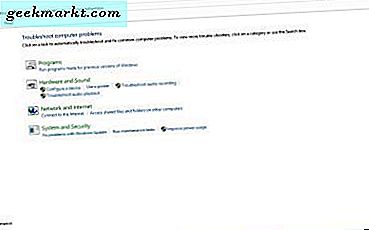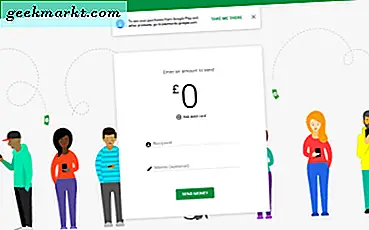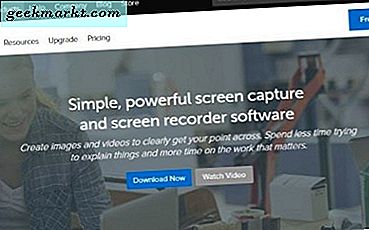
स्निपिंग टूल्स स्वच्छ छोटे ऐप्स हैं जो आपको सक्रिय विंडोज़ सहित अपने मैक डेस्कटॉप के किसी भी पहलू के स्क्रीनशॉट लेने की अनुमति देते हैं। यदि आप पूरी स्क्रीन को कैप्चर नहीं करना चाहते हैं, लेकिन डेस्कटॉप के एक हिस्से पर ध्यान केंद्रित करना चाहते हैं, तो यह टूल आपको चाहिए। मैक के लिए सबसे अच्छा स्निपिंग टूल हैं जो मुझे लगता है।
स्निपिंग टूल्स साल के आसपास रहे हैं और हर जगह ब्लॉगर्स और कंप्यूटर उपयोगकर्ताओं के असंगत नायकों हैं। वे स्क्रीन के एक पहलू को पकड़ते हैं, ज़ूम कर सकते हैं, मूल प्रभाव पैदा कर सकते हैं और आगे बढ़ने के लिए ग्राफिक्स प्रोग्राम में निर्यात कर सकते हैं। ट्यूटोरियल और गाइड-गाइड के लिए स्क्रीनशॉट जेनरेट करने के कुछ बेहतर तरीके हैं।
मैक पर स्क्रीनशॉट लेना
जबकि स्निपिंग टूल्स उपयोगी हैं, आपके पास मैक ओएस में निर्मित कुछ शॉर्टकट कुंजियां हैं जो आपको कई चीजें करने की अनुमति देती हैं जो वे कर सकते हैं।
- कमांड + शिफ्ट 3 पूरे डेस्कटॉप का एक स्क्रीनशॉट लेता है।
- कमांड + शिफ्ट 4 आपको बॉक्स छवि बनाने के लिए डेस्कटॉप के चारों ओर खींचने के लिए क्रॉसहेयर देता है।
- कमांड + शिफ्ट 4 + स्पेस एक विशेष विंडो का स्क्रीनशॉट लेता है।
- कमान + शिफ्ट 3 + नियंत्रण प्रतियां जो क्लिपबोर्ड में स्क्रीनशॉट करती हैं।
मैक के लिए स्निपिंग टूल्स
मैक ओएस में बनाया गया है। ग्रैब एक स्निपिंग टूल-टाइप यूटिलिटी है जो कर्सर के साथ स्क्रीन को कैप्चर कर सकता है। इसे एप्लिकेशन और उपयोगिता में ढूंढें। इसमें सक्रिय विंडो का चयन करने की क्षमता है, स्क्रीनशॉट के लिए तैयार मेनू या निर्देश सेट करने की अनुमति देने के लिए टाइमर का चयन करने और उपयोग करने के लिए खींचें।
स्क्रीन मोड आपको कैप्चर करने के लिए स्क्रीन पर क्लिक करने की अनुमति देता है जो उपयोगी हो सकता है यदि आप छवि में कर्सर चाहते हैं। काम करने के लिए आपको बस कर्सर को सही स्थिति में रखना होगा।
मैक के लिए उपलब्ध कुछ थर्ड-पार्टी स्क्रीन ग्रैब टूल भी उपलब्ध हैं।
SnagIt
स्नैगिट बहुत सारी शक्ति के साथ एक प्रीमियम स्निपिंग उपकरण है। यह विंडोज और मैक दोनों पर काम करता है और स्क्रीनशॉट को कैप्चर करने, स्क्रीन स्क्रॉल करने, वीडियो स्थिरता और एनिमेटेड gifs बनाने में माहिर हैं। यह तेज़, उपयोग करने में आसान है और इसमें कई लचीले विकल्प हैं जो आपको अपने स्क्रीनशॉट को जिस तरह से पसंद करते हैं, उसे सेट करने में सक्षम बनाता है।
स्क्रीन कैप्चर के साथ-साथ स्नैगिट आपकी छवि को संपादित करने में मदद कर सकता है, किसी विशेष तत्व को आवर्धक करने, चरणों, टिकटों और टेक्स्ट जोड़ने जैसे प्रभाव जोड़ सकता है। यह काफी शक्तिशाली उपकरण है।

जिंग
जिंग मैक के लिए एक और स्निपिंग टूल है जो छवियों को सरल बना देता है। इसमें सामान्य खिड़की का चयन, सक्रिय विंडो कैप्चर, टाइमर और स्क्रॉलिंग स्क्रीन या वीडियो कैप्चर करने की क्षमता है। यह स्नैगिट के समान कंपनी द्वारा बनाई गई है और दोनों शीर्ष गुणवत्ता वाली छवियां बनाने के लिए मिलकर काम कर सकते हैं।
जहां स्नैगिट की विशेषता स्क्रीन को कैप्चर कर रही है, जिंग्स आपके द्वारा कैप्चर किए गए दृश्य तत्वों को जोड़ रहा है। इसमें मूल कैप्चर टूल हैं लेकिन आपके स्क्रीनशॉट को खड़ा करने के लिए अधिक प्रभाव, टेक्स्ट और टूल्स हैं।

Lightshot
लाइटशॉट मैक और विंडोज दोनों के लिए उपलब्ध है और यह एक बहुत ही सक्षम स्निपिंग टूल है। इसमें सक्रिय विंडो चुनने, खींचने और चयन करने, समय का चयन करने और अधिक और अपनी छवि को सुंदर बनाने के लिए संपादन टूल की एक श्रृंखला का चयन करने के लिए टूल हैं। यदि आप सोशल मीडिया पर अपना सृजन साझा करना चाहते हैं तो इसमें कुछ सामाजिक तत्व भी हैं।
यूआई बहुत सरल है और खुद को उन्मुख करने के लिए केवल कुछ सेकंड लेता है। फिर आप बस अपनी पसंद का टूल चुनें और छवियों को कैप्चर करना शुरू करें। इसके लिए बहुत कुछ नहीं है।

निंबस स्क्रीनशॉट और स्क्रीनकास्ट
निम्बस स्क्रीनशॉट और स्क्रीनकास्ट थोड़ा अलग है जिसमें यह आपके मैक में इंस्टॉल करने के बजाय आपके ब्राउज़र में काम करता है। हालांकि यह एक ही लक्ष्य प्राप्त करता है। यह पूरी स्क्रीन को कैप्चर करता है, एकाधिक फ़ाइल प्रकारों के रूप में चुनने और सहेजने के लिए खींचें। इसमें छवि को थोड़ा अधिक व्यक्तिगत या रोचक बनाने के लिए संपादन टूल भी हैं।
निम्बस मुख्य रूप से ब्राउज़र विंडो को कैप्चर करने के लिए है, इसलिए सीमित कार्यक्षमता है लेकिन यह क्या करता है, यह अच्छा करता है। वीडियो रिकॉर्ड करने और स्क्रीन स्क्रॉल करने की क्षमता और फिर कैप्चर पर आकर्षित करने के लिए अकेले डाउनलोड के लायक है!

ScreenCloud
स्क्रीनक्लाउड एक में एक स्निपिंग और साझा करने वाला टूल है। इसमें सामान्य ड्रैग और चयन, टाइमर और सक्रिय विंडो टूल्स हैं, लेकिन एक साफ सुविधा भी है जहां यह स्वचालित रूप से आपके द्वारा लिया जाने वाला प्रत्येक स्क्रीनशॉट के लिए एक लिंक बनाता है। फिर आप क्लाउड में दूसरों के साथ लिंक साझा कर सकते हैं। साझा करना वैकल्पिक है हालांकि आप उन पर काम करने के लिए स्थानीय रूप से फ़ाइलों को भी सहेज सकते हैं।
स्क्रीनक्लाउड का उपयोग करना बहुत आसान है और तेजी से काम करता है। इसमें कुछ अन्य लोगों के रूप में संपादन और प्रभाव उपकरण नहीं हैं लेकिन स्क्रीनशॉट लेने के मुख्य कार्य के लिए, यह बहुत अच्छा है।